Kooli põhiandmed
Kooliaasta
Kooli kohta käiva info lisamiseks ja muutmiseks valige Start lehelt -> menüü Seaded nupu all olev rippmenüü (avaneb noolele klõpsates) -> Seaded
.png) Valige ja sisestage selle kooliaasta algus ja lõpp, mille tunniplaani koostama hakkate. Suvevaheaeg ei ole Untise jaoks osa kooliaastast! Mitme nädala defineerimise võimalus on näha sel juhul, kui kasutatav Untise litsents sisaldab vastavat moodulit.
Valige ja sisestage selle kooliaasta algus ja lõpp, mille tunniplaani koostama hakkate. Suvevaheaeg ei ole Untise jaoks osa kooliaastast! Mitme nädala defineerimise võimalus on näha sel juhul, kui kasutatav Untise litsents sisaldab vastavat moodulit.
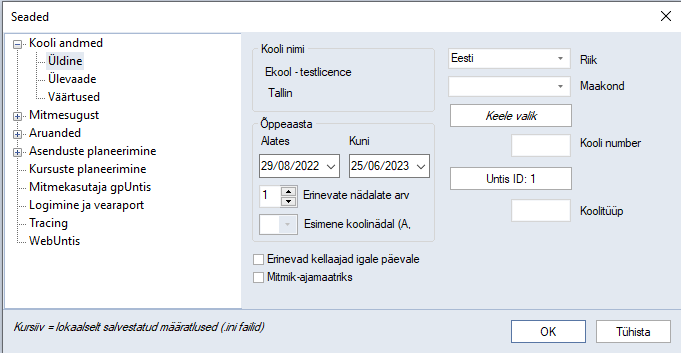
Pane tähele!
Kui koolil on kasutada Mitmenädalase tunniplaani moodul, siis saab siin määrata, mitmest nädalast tsükkel koosneb.
Kooli andmed -> Ülevaade näitab igal hetkel statistilist ülevaadet sissekantud põhiandmete kohta Tunniplaani kvaliteedi kohta käiv statistika ei ole põhimooduli omanikele nähtav.
Sisestatud kooli andmete kinnitamiseks lõpetage OK vajutusega.
Hea teada!
Igas Untise failis on tegu vaid 1 kooliaastaga. Seega salvestada eri aastate kohta käiv info eri failidesse. Õppeaasta vahetamise võimalust sama faili sees ei ole!
Ajamaatriks
Ajamaatriks on vahend selleks, et määrata, millistel päevadel kool toimub, kui palju on päevas tunde ja kuidas need jagunevad hommiku ja pärastlõunasteks. Samuti saad siin määrata aega nädalas, millal kogu koolis ei toimu õppetööd (kui kasutada andmete sisendiks nõustajat, on selles tehtud määratlused juba näha).
Ajamaatriksi määramiseks valige Start lehelt -> menüü Seaded nupu all olev rippmenüü (avaneb noolele klõpsates) -> Ajamaatriks. Olulised määratlused on:
-
Üldine määrad nädala ja päeva mudel, kus määrad ära
- Päevade arv: mitu koolipäeva on nädalas
- Õppetundide suurim arv päevas (1-60): maksimaalselt tunde päevas
- Nädala esimene tööpäev
- Kellaaeg: tundide alguse ja lõpuajad
- Koolipäeva jagunemine Hommiku ja Pärastlõunasteks tundideks või aeg, millal kogu koolis tunde ei toimu (Vaba).
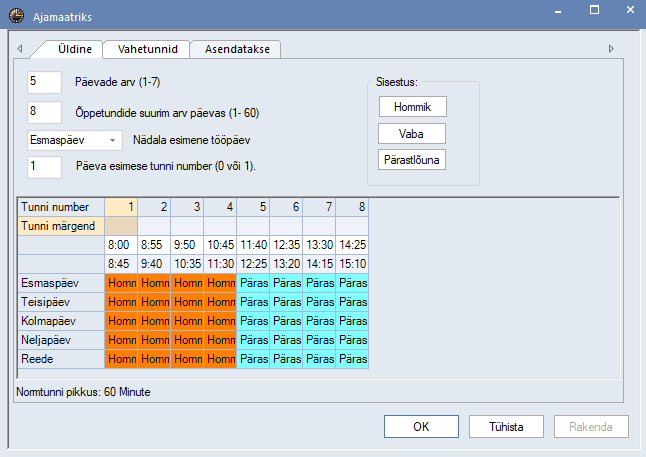
Tunni liigi muutmiseks (Hommik, Pärastlõunane või Vaba) märida ära tund (tunnid) ja vajutada vajalikule nupule. Kuigi Eesti koolis võib selline jagamine tunduda ebatraditsiooniline, kasutab Untis saadud infot laialdaselt ja võimaldab seada vastavaid tingimusi – vabu tunde õpetajatele, klassidele, täpsustada tundide asukohti erinevate ainete jaoks. Ka on seda jaotust vaja teada lõunavaheaja seadmisel.
Kui näiteks reedel ei toimu viimaseid tunde, siis tuleb need ajad ära märkida ja vajutada Vaba. Esmaspäeva esimest tundi (koolinädala esimese päeva esimest tundi) ei saa vabaks määrata.
Iga tunni pikkuse määramiseks klõpsa Kellaajal ja sisesta vastavasse välja selle algus ja lõpp. See võimaldab vajadusel määrata erinevaid tundide pikkusi näiteks hommiku ja pärastlõunal, kui vaja. Samamoodi saad sa seada pikema ajalise vahe hommiku ja pärastlõunaste tundide vahele kogu koolile.
- Vahetunnid saab määrata, milliste tundide vahel on koolis lõunavaheaja koht. Automaatselt paigutatakse see hommiku ja pärastlõunaste tundide vahele. Sisestades esimese ja viimase tunni, millede vahel lõunavaheaeg võiks paikneda ja mitu klassi korraga võib lõunal olla.
Pane tähele!
Lõunavaheaja intervall peab alati paiknema hommiku- ja õhtupoolsete tundide piiril. Näites on 5.tund esimene ja 6.tund viimane, mida võib kasutada lõunavaheaja planeerimiseks. Valged ruudud ajatabelis näitavad lõunavaheaja asukohta. Lõunavaheaja pikkust (1 või 2 tundi) saab määrata ka hiljem igale klassile või õpetajale eraldi.
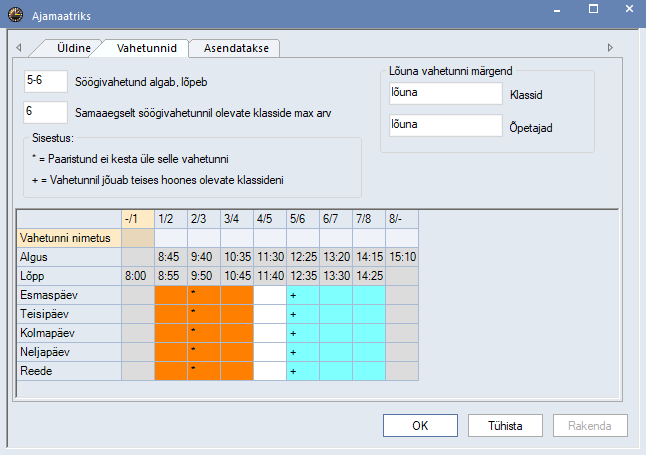
- Asendatakse - saad määrata kas tund kuulub asendamisele või võib selle õpetaja puudumisel ära jätta. Töötab koos lisamooduliga Asendused.
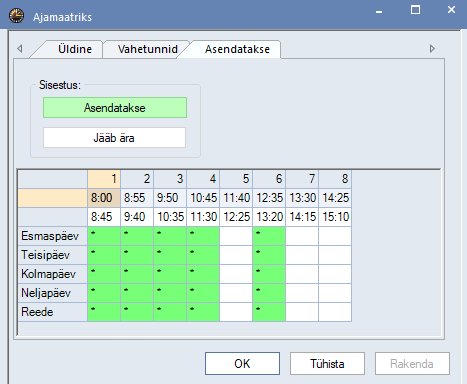
Pane tähele!
- Ajamaatriks kehtib KOGU koolile;
- tundide pikkused on muudetavad.
- Untis eeldab, et kooliaastal kehtib üks ja ainus tunniplaan. Muutused saab salvestada eri nimede all. Lisamooduliga Perioodidega tunniplaan saab jagada aasta perioodideks ja koostada neile erinevad tunniplaanid.
Koolivaheajad, pühad
Et saada korda koolipäevade ja õpetajate koormuse arvestus on hea kanda sisse ka koolivaheajad, pühad ja muu õppetöö korraldamist puudutav eriinfo. Selleks valige Start lehelt -> menüü Seaded nupu all olev rippmenüü (avaneb noolele klõpsates) -> koolivaheajad, kus antakse koolivaheaegade, perioodide ja katkestuste graafiline pilt.
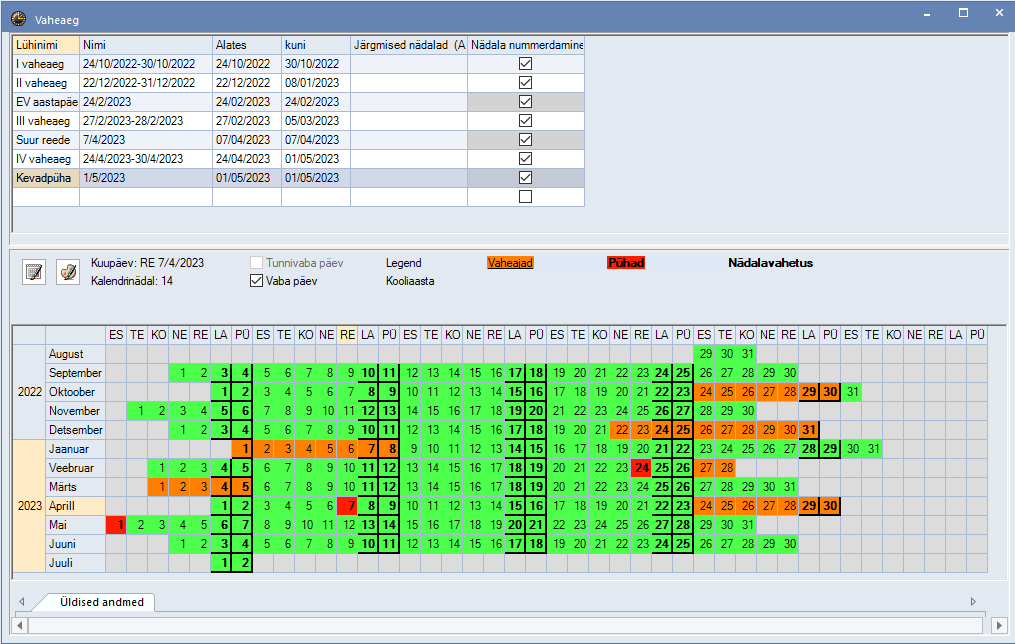
Aken on jagatud kolmeks osaks:
- keskel on graafiliselt kujutatud kogu kooliaasta;
- ülemises osas on vaheaegade ja pühade määramiseks antud info kokkuvõte tabeli kujul ning võimalus infot muuta. Päevad kuulutab vabaks linnuke märkeruutu Vaba päev. Legend lubab muuta värvikoodi.
- allosas olev statistiline info on nähtav ainult osade moodulite omanikele.
Kuupäeva või perioodi võimalik muuta vabaks kui klõpsata kuupäeval ja seejärel valida, kas tegu on Koolivaheaeg või Riigipüha. Kuupäeval vajutus muudab selle tagasi koolipäevaks. Kalendri võib välja trükkida. Vajutades Print või Prindi eelavaade, saate valida eri trükiformaate: kalender, koolipäevad, vabad päevad.
Litsentsi andmete sisend
Untise litsents annab õiguse kasutada programmi ka mitmes arvutis. Tihti on kasulik kanda kooli andmed üle kodusesse arvutisse, et saaks tunniplaaniga töötada ka kodus. Tunniplaani saab koostada ainult koolile, millel on litsents ja see vastab kindla õpilaste arvuga koolile. Programm määrab kooli litsentsiga kaasas käivad lisamoodulid automaatselt, nende kirjeldus on juhendi viimasest jaotusest. Pikemalt lugemist peatükis "Litsentsi andmete lisamine"
Kokkuvõtteks:
- Litsentsi andmed käivad failiga kaasas!
- Kui on avatud litsentsiga fail, siis Uus- tunniplaanifaili avamine kopeerib ka litsentsi info sinna.
- Kehtivuse aeg: tähtajatu litsentsiga jääb see väli tühjaks.
- Litsentsi info vaatamine / muutmine: Häälestus -> Litsentsi andmed